Cómo ocultar mensajes en iPhone y iPad

¿Quieres asegurarte de que tus mensajes permanezcan ocultos cuando permites que otra persona use tu iPhone o iPad? Si es así, buena suerte. Screen Time proporciona una forma conveniente de bloquear aplicaciones y puede usarlo para bloquear el acceso a la aplicación Stock Messages.
Apple ha introducido Screen Time con iOS 12 para ayudar a los usuarios de iOS a verificar el uso de su teléfono inteligente. También proporciona una gran cantidad de herramientas de control parental para limitar las funciones a las que pueden acceder los niños y otros miembros de la familia. Limitaciones de la aplicación es una de las herramientas que puede ofrecer Screen Time y se puede utilizar para restringir el tiempo de uso diario de una aplicación. Esto también se puede usar para bloquear indirectamente ciertas aplicaciones si tiene problemas de privacidad.
¿Quiere probar esta práctica función para bloquear la aplicación de mensajería en su dispositivo? En este artículo, discutiremos exactamente cómo puede ocultar mensajes tanto en su iPhone como en su iPad usando Screen Time.
Cómo ocultar mensajes en iPhone y iPad
Debido a que Screen Time es una característica bastante nueva, debe asegurarse de que su dispositivo esté ejecutando una versión moderna de iOS o iPadOS antes de intentar este procedimiento. Suponiendo que está en una versión moderna, siga estos pasos para ocultar la aplicación Mensajes:
- Ve a «Configuración» en tu iPhone o iPad. Desplácese hacia abajo y toque Tiempo de pantalla.

- Si no ha utilizado Screen Time antes, siga las instrucciones en pantalla para configurarlo rápidamente. Una vez en el menú de Screen Time, desplácese hacia abajo y toque «Usar código de acceso de Screen Time». Ingrese su código de acceso preferido y configúrelo correctamente antes de continuar con el siguiente paso.

- Ahora seleccione «Siempre permitido» en el menú Tiempo de pantalla.

- Aquí verá la aplicación Mensajes en la lista de aplicaciones que siempre están permitidas por defecto. Toque el icono «-» para eliminarlo de la lista.

- Se le pedirá que confirme la acción. Toca «Eliminar».

- Luego, regrese al menú Tiempo de pantalla y toque «Límites de la aplicación».

- Ahora toque «Agregar límite» como se muestra en la captura de pantalla a continuación.

- Aquí podrás encontrar la aplicación Mensajes en la categoría «Redes sociales». Seleccione «Mensajes» y toque «Siguiente».
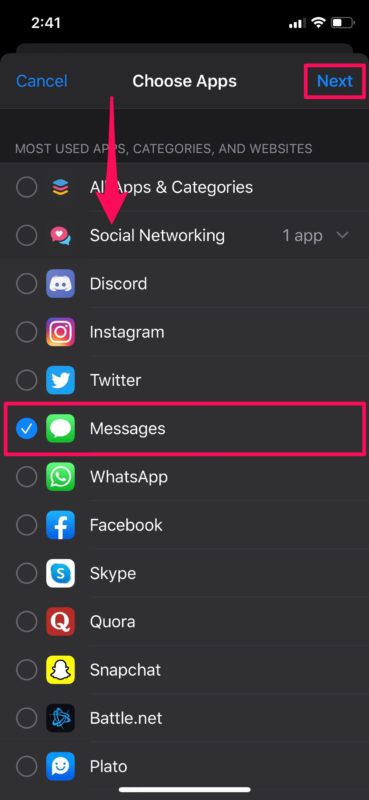
- En este menú, podrá elegir el límite de uso diario antes de que Screen Time lo bloquee. Como quieres usarlo como bloqueo de aplicación, elegiremos el valor mínimo, que es 1 minuto. Además, asegúrese de que el interruptor a «Bloquear al final del límite» esté activado. Si no ve esta opción, significa que aún no ha agregado una contraseña a Screen Time. Ve a la solución. Cuando haya terminado, toque «Agregar».

- Este es. Ahora necesita usar la aplicación Mensajes solo 1 minuto antes de que lo bloquee, como se muestra a continuación.

- Ahora, si toca la aplicación Mensajes grises, tendrá la opción «Solicitar más tiempo», pero deberá ingresar su contraseña de Screen Time para continuar.

Aquí estás. Ahora ha aprendido a aprovechar el tiempo de pantalla para ocultar mensajes en su iPhone y iPad.
La próxima vez que desee bloquear la aplicación Mensajes, por ejemplo, antes de dejar que sus hijos jueguen en su iPhone o iPad o antes de entregar el dispositivo a otra persona, use la aplicación Mensajes durante un minuto para bloquear y estar protegido con contraseña.
Aunque una función de bloqueo de contraseña, como Android, es una solicitud que los usuarios de iOS han estado pidiendo desde hace algún tiempo, usar Screen Time para bloquear aplicaciones importantes es lo más cercano posible, por ahora de todos modos. Siempre es posible que este tipo de función evolucione y cambie a lo largo del camino, ya que iPadOS e iOS van de la mano con nuevas funciones y capacidades.
Puede utilizar la misma técnica para bloquear otras aplicaciones de redes sociales como WhatsApp, Facebook, Snapchat, etc. Screen Time también se puede usar para muchas otras cosas, como restringir el uso de teléfonos inteligentes de sus hijos al establecer límites de comunicación, bloquear la instalación de aplicaciones, compras dentro de la aplicación y más.
Esperamos que haya podido bloquear la aplicación Mensajes usando Screen Time en su dispositivo iOS sin ningún problema. ¿Qué otras aplicaciones se bloquean con esta función? ¿Crees que Apple debería agregar una opción de bloqueo de aplicaciones? Cuéntanos tus opiniones y opiniones en la sección de comentarios a continuación.
